Создаём новогодний текстовый эффект в Фотошоп
Создаём новогодний текстовый эффект в Фотошоп
Сложность урока: Легкий
Из этого урока Вы узнаете, как создать украшенный мишурой Новогодний текстовый эффект в Photoshop. Все, что Вам нужно сделать, это обводку любому пути (текст, форма) с помощью кисти мишуры, и Вы получите творческий Новогодний эффект. Я надеюсь, что Вы будете наслаждаться этим уроком, а мне будет любопытно увидеть результаты Ваших работ.
В этом уроке мы будем создавать очень простой Новогодний текстовый эффект используя готовые кисти и блестки, которые можно скачать вместе с PSD файлом в конце урока.

Материалы для урока:
Давайте начнем с простого текста, выберите любой шрифт, который Вы хотите, автор использовал LeckerliOne, если у Вас его нет, можно скачать его по ссылке в архиве.

Добавим простой узор для Наложения узора (Pattern Overlay), используя картинку с блеском. Автор, например, выбрал золотой узор из удивительного набора блестящих Бесшовных узоров. Большой выбор узоров есть здесь.

Зажмите CTRL и кликните на миниатюре слоя текста XMAS, чтобы сделать выделение. Перейдем Выделение-> Модификация-> Сжать (Contract) установим значение 8px, как на картинке ниже.
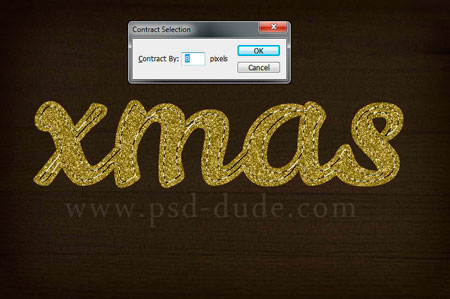
Затем нажмем Ctrl + I, чтобы инвертировать выделение, и добавим Маску слоя (Layer mask) для текстового слоя. Также, добавим Cтиль слоя (layer style) - Тень (Drop Shadow): (для этого сделаем двойной щелчок по слою). Ваш результат должен выглядеть так.

Создайте новый слой (Ctrl + Shift + N) и назовите его “Мишура”. Зажмите CTRL и кликните на миниатюре слоя с текстом, чтобы создать выделение. Сделайте щелчок правой кнопкой мыши по слою с текстом и выберите Создать рабочий контур (Create Work Path), выберите Кисть (Brush) блестки, которую Вы найдете в ZIP архиве в конце урока. Выберите белый цвет для кисти и затем снова делаем щелчок правой кнопкой мыши по слою и выберите Выполнить обводку (Stroke Path).
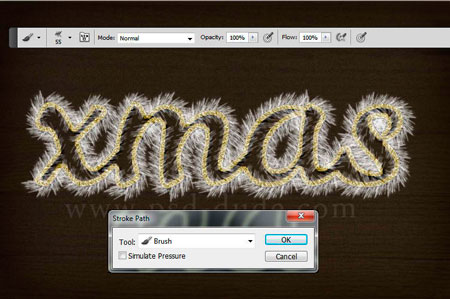
Перейдем Фильтр-> Усиление резкости-> Умная резкость (Filter-> Sharpen-> Smart Sharpen) и установим такие настройки.
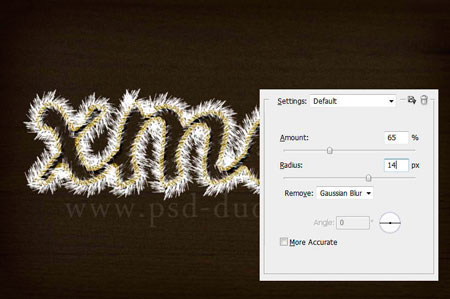
Теперь мы добавим некоторые Cтили слоя (layer style) для слоя с мишурой. Для этого сделаем дойной щелчок по слою.
Тень (Drop Shadow):
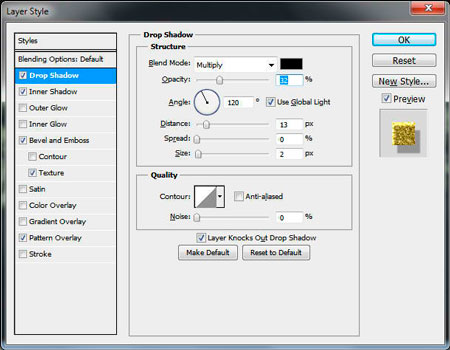
Внутренняя тень (Inner Shadow):
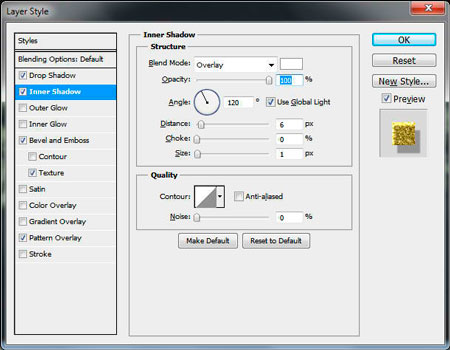
Тиснение (Bevel and Emboss):
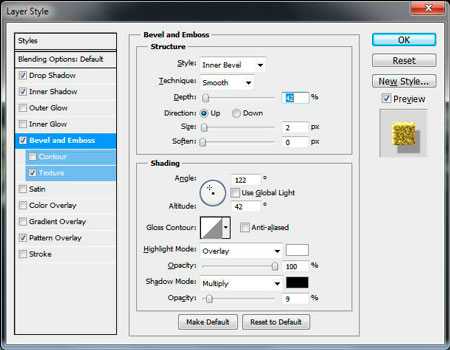
Наложение узора (Pattern Overlay):
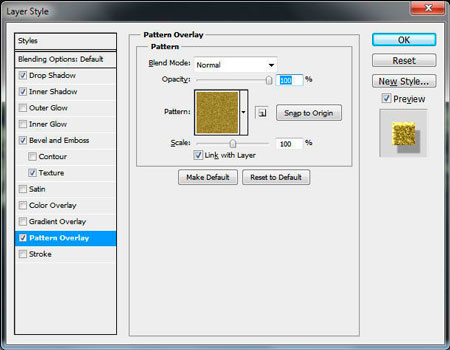
Ваша мишура Новогоднего текстового эффекта должна выглядеть так.

Для окончательного результата автор добавил на новом слое некоторые интересные блестящие золотые и голубые звезды, просто добавьте звезды с помощью маленькой кистью звезд, которую
Вы найдете внутри ZIP архива.
В PSD файле у Вас также есть Cтиль слоя (layer style) для слоя звезд, но Вы можете использовать любой другой стиль, который Вам нравится (серебро, золото, блеск и т.д.). Вы можете добавить другие украшения, такие как рождественские огни или новогодние шары.

PSD ФАЙЛ урока в архиве с материалами.
Автор: psd-dude.com
Источник: psd-dude.com
Комментарии 71
Вот только на некоторых сайтах, бесплатные ресурсы, оказываются вдруг на платных файлобменниках!
Спасибо! Побольше таких уроков.
Спасибо за урок.
спасибо
Классно!
Лень было текст искать, к тому же решила сделать побольше по размерам работу и немного не очень вышло...
Замечательный урок.
Спасибо, замечательный урок! Лучше заранее, а то вдруг не успею к празднику...
Спасибо, понравилось. Правда со звёздочками на радостях переборщила.
Переводчику - спасидо!
Спасибо! урок замечательный, опоздала на целый год, но сделала его с удовольствием!
спасибо за урок)
не поняла где там скачивание находится,не знаю иностранного языка
Не могу скачать PSD. Перешла на другой сайт. Прошла регистрацию. Нажала скачть и опять попала в окно введите логин и пароль! Набираю логин и пароль. Выдает по-английски:" Ваша попытка входа не была успешной"
через фэйсбук удобнее,но где скачать пока не нашла
Спасибо большое))
Спасибо за урок. Приступала к нему в самом начале моего обучения, почему-то не могла выполнить, а сейчас кажется таким легким.
Как скачать этот файл?- "Здесь Вы можете скачать PSD ФАЙЛ",тыкаю в это слово, меня бросает на страницу, где все на инглиш, что там делать то,куда,в какие слова тыкать, чтоб скачать?
Нужно ввести ваш логин и пароль в белые окошечки, далее нажимаете Login и в конце урока находите файл,выделенный синим цветом, нажимаете, он скачивается. А если вы не зарегистрированы на сайте psd-dude, то зарегистрируйтесь : внизу register.
В каждом уроке что-то новое спасибо!
Спасибо за урок, мой вариант-в серебре
Спасибо за урок)
За урок СПАСИБО.В уроке нет такого,чтобы "обвести контур",надо сделать активным ПЕРО,поднести ПЕРО к выделению на самой картинке,нажать правой кнопкой,чтобы появилось диалоговое окно,где нужно выбрать "ОБВЕСТИ КОНТУР". Только на форуме нашла столь хитроумные для новичков телодвижения с ПЕРОМ...
Спасибо за урок!
С Новым годом!
Не смогла скачать исходники. Поэтому как получилось...
Красиво! Спасибо за урок.
Спасибо за замечательный урок!
Всех с наступающим:)
Спасибо за урок! С наступающим Новым годом!
Решила сделать в серебристых тонах.. Красивый урок. Спасибо за перевод!
Интересный урок! Спасибо!
спасибо!
Симпатично)
Спасибо за урок!